Как включить темный режим Google Chrome на Mac (4 простых шага)
Это может быть модно, но это также намного приятнее для глаз, и именно поэтому многие из нас начали использовать темный режим в наших приложениях Mac, когда это возможно. Поскольку Chrome — одно из тех приложений, которые многие из нас используют очень часто, запуск его в темном режиме может быть очень полезным.
В Chrome есть эта затемненная тема, но найти ее не так-то просто, если вы не знаете, где находится эта настройка. К счастью, его можно настроить с помощью флагов Chrome. Это придаст вам эстетику, которую вы ищете, но, прежде всего, это будет намного легче для ваших глаз.
Программы для Windows, мобильные приложения, игры - ВСЁ БЕСПЛАТНО, в нашем закрытом телеграмм канале - Подписывайтесь:)
Меня зовут Эрик, и я много лет работаю с компьютерами и различными операционными системами. Попытка индивидуальной настройки параметров приложений и рабочих столов — это то, чем я занимался некоторое время, и, надеюсь, смогу передать вам часть этой информации.
Если вы продолжите читать, мы объясним, что такое темный режим, почему он моден, и посмотрим, как настроить приложение браузера Chrome для работы в темном режиме практически для любого веб-сайта, который вы посещаете.
Что такое темный режим?
Это настройка темы, при которой ваш рабочий стол или приложения используют темные или даже черные цвета фона вместо светлого или белого фона.
В этом нет ничего нового, на самом деле это было своего рода стандартом почти всех старых компьютерных систем 70-х и начала 80-х годов. В основном они использовали темный фон со светлым текстом. Возможно, вы помните старые интерфейсы терминалов с черным фоном и зеленым или белым текстом.
Возможно, тогда это не называлось темным режимом, но по сути это было то же самое, и на самом деле у него не было никакой цели. Именно так были спроектированы и использованы по умолчанию многие системы.
В современном варианте по умолчанию используется светлый или белый фон, напоминающий бумагу, и темный или черный текст. Многие операционные системы и устройства начали использовать этот облегченный режим, потому что считали, что он сделает их использование более удобным для нетехнических специалистов.
Таким образом, темный режим в основном использует более темные цвета фона в областях по умолчанию, таких как фон вашего текстового редактора, электронной почты или других приложений. Из-за темного фона необходимо использовать светлый текст, границы и т. д., чтобы контраста было достаточно, чтобы вы могли видеть предметы.
Многие новые операционные системы и приложения теперь предоставляют тему темного режима, которую можно легко настроить в настройках. Некоторые приложения будут использовать тему вашей MacOS, но не все. Chrome — одно из таких приложений, которое нам нужно настроить отдельно.
Давайте посмотрим, как это сделать. Шаги очень просты, и если вы хотите изменить свой браузер Chrome для использования этой новой и популярной темы, просто следуйте им в следующем разделе, и все заработает в кратчайшие сроки.
Как перевести Chrome в темный режим
На вашем Mac уже есть тема темного режима, и ее легко настроить. После установки может показаться, что Chrome также находится в темном режиме. Когда вы запускаете его, он имеет более темные цвета и фон, которые вы ищете. Видеть эта статья Apple о том, как перевести тему вашего Mac в темный режим.
Но вскоре, зайдя на веб-сайт, вы обнаружите, что фон по-прежнему белый или светлый, поэтому на самом деле он не работает в темном режиме. Это очень легко исправить, и ниже я покажу вам, как это сделать. Все, что вам нужно, это браузер Chrome и выполнение следующих шагов.
Шаг 1. Откройте браузер Chrome и введите хром://флаги в поле URL.


Шаг 2. В поле поиска введите Темный режим и ищите Принудительно использовать темный режим для веб-контента параметр.
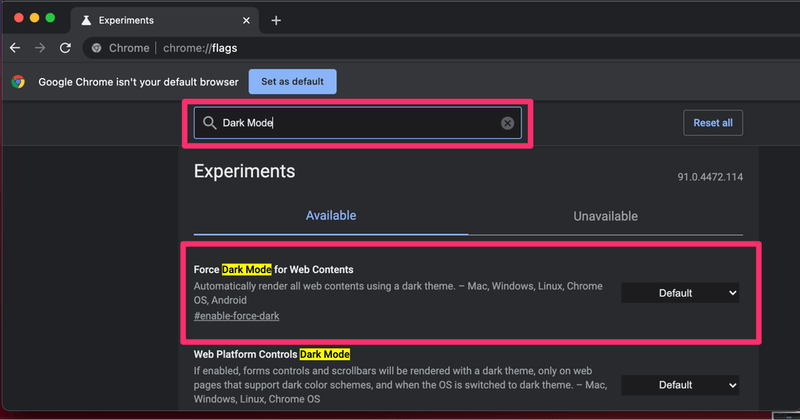
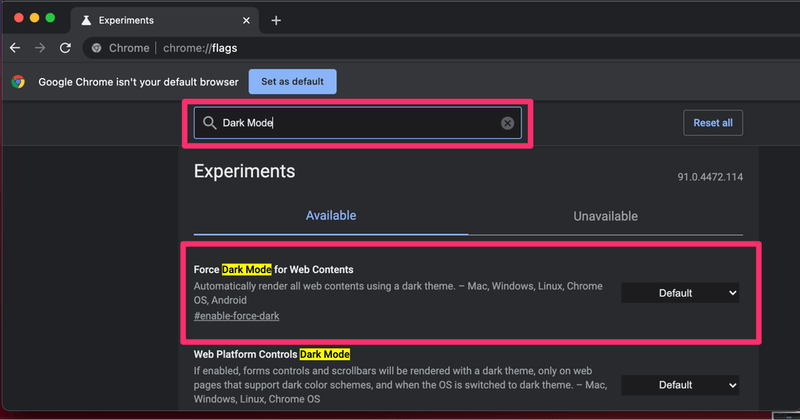
Шаг 3. Измените настройку на Включено.


Шаг 4: Нажмите кнопку в правом нижнем углу, чтобы перезапустить Chrome.


После перезапуска Chrome вы должны перейти в темный режим для всех веб-сайтов, на которые вы переходите.
Если вы хотите узнать больше об экспериментальных флагах Chrome, взгляните на это руководство от PCMag узнать больше.
Зачем использовать темный режим?
Как я уже упоминал выше, темный режим в последнее время стал несколько модным, поэтому некоторые могут захотеть использовать его просто для крутого внешнего вида. Но есть еще несколько причин использовать его. Известно, что эти причины вызвали несколько споров, но я оставлю вам право решать, обоснованы ли они.
1. Это проще для глаз.
Многие эксперты, в том числе некоторые врачи-офтальмологи и специалисты, утверждают, что темный режим намного полезнее для ваших глаз. Кажется, это имеет смысл. Меньше яркого света, попадающего в ваши глаза, когда вы целый день смотрите на экран, кажется, что это будет полезно.
Я сам использую темный режим именно по этой причине и чувствую, что он помогает мне меньше головных болей и глаза меньше устают в конце дня. Учитывая то количество экранного времени, которое сейчас проводит среднестатистический человек, это, вероятно, совсем неплохая идея.
2. Энергосбережение
Это еще один спорный вопрос, но многие считают, что темный режим потребляет меньше энергии, чем светлый. Имеет смысл, не так ли? Если на экране подсвечивается меньше пикселей или они не должны быть такими яркими, то он должен потреблять меньше энергии.
Вопрос в том, достаточно ли этой экономии энергии, чтобы изменить ситуацию. Значительно ли это увеличит время зарядки аккумулятора? Я думаю, это то, что можно измерить и сравнить.
Кто знает, может быть, есть какие-то исследования, доказывающие это так или иначе.
Заключительные слова
Использование темного режима может быть отличным выбором для многих пользователей по причинам, которые мы обсуждали выше. Если вы считаете, что это вам подходит, то реализовать эту тему на своем Mac довольно просто, и она поддерживается многими приложениями, включая Google Chrome.
Я надеюсь, что эта статья помогла вам перевести приложение Chrome в темный режим. Как обычно, дайте мне знать, если у вас есть какие-либо вопросы или комментарии. Я хотел бы услышать ваше мнение.
Программы для Windows, мобильные приложения, игры - ВСЁ БЕСПЛАТНО, в нашем закрытом телеграмм канале - Подписывайтесь:)





